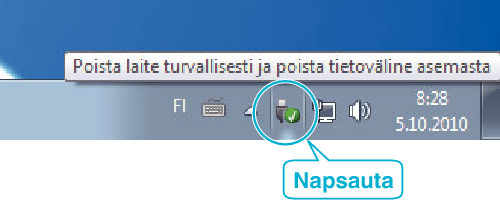Pääsivu >
Kopiointi > Kopiointi Windows-tietokoneelle > Tiedostojen varmuuskopioiminen ilman erillistä ohjelmistoa
Kopiointi |
Tiedostojen varmuuskopioiminen ilman erillistä ohjelmistoa |
Kopioi tiedostot tietokoneelle seuraavalla tavalla.
- 1
- 2
- 3
- 4
- 5
- 6
- 7

Irrota verkkolaite ja akku tästä laitteesta.

Avaa LCD-monitori.


Liitä USB-johto ja verkkolaite.
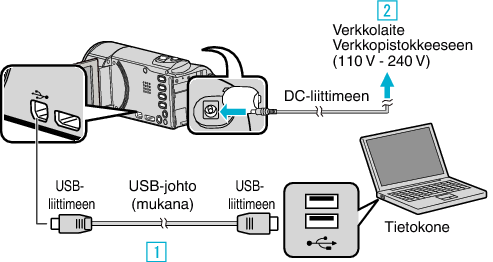

Liitä käyttäen mukana toimitettua USB-kaapelia.

Liitä verkkolaite tähän laitteen.
Tämä laite käynnistyy automaattisesti, kun verkkolaite kytketään.
Käytä vain mukana toimitettua verkkolaitetta.

”SELECT DEVICE” -valikko tulee näyttöön.

Kosketa ”CONNECT TO PC” -painiketta.
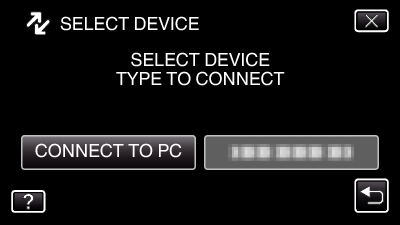

Kosketa ”PLAYBACK ON PC” -painiketta.
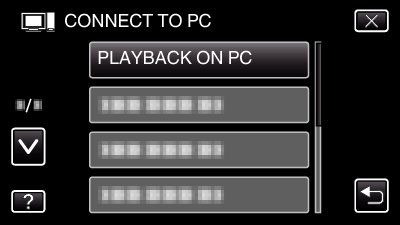
Poistu valikosta koskettamalla ![]() .
.
Palaa edelliseen näyttöön koskettamalla ![]() -painiketta.
-painiketta.
Sulkee Everio MediaBrowser 4-ohjelman, jos se käynnistyy.
Tietokoneelle on suoritettava toiminnot näytön vaihduttua.

Valitse ”Tietokone” (Windows Vista) / ”Oma tietokone” (Windows XP) / ”Tietokone” (Windows 7) ”Käynnistä”-valikosta ja napsauta sitten ”JVCCAM_SD”-kuvaketta.
Avaa kansio, jossa ovat halutut tiedostot.

Kopioi tiedostot mihin tahansa tietokoneen kansioon (työpöytä jne.).
TÄRKEÄÄ
- Kun kansioita tai tiedostoja poistetaan/siirretään/nimetään uudelleen PC:llä, niitä ei voi enää toistaa tällä laitteella.
HUOMAUTUS
- Muokkaa/katso tiedostoja ohjelmistolla, joka tukee AVCHD (video)/JPEG (yksittäiskuva) -tiedostoja.
- Yllä mainitut tietokoneen toimenpiteet voivat vaihdella käytetyn järjestelmän mukaan.